فهرست
ډریګ کول یا دوه ځله کلیک کول ډکول دستګاه د کالمونو ډکولو لپاره آیکون په Excel کې یو له خورا ګټورو ځانګړتیاو څخه دی. موږ کولی شو د دې خصوصیت سره په خورا لنډ وخت کې په لویه کچه فورمولونه یا ارزښتونه نقل کړو. مګر داسې مسلې شتون لري چې ستونزې رامینځته کوي پداسې حال کې چې موږ د ډکولو لپاره د ډریګ سره کار کوو د دې لامل کیږي چې دا په سمه توګه کار ونکړي ، یا هیڅ نه. دا مقاله به د ټولو ستونزو لپاره د حل لارې ته لاړ شي چې ممکن د کار نه ډکولو لپاره د Excel ډریګ پایله ولري.
د تمرین کاري کتاب ډاونلوډ کړئ
تاسو کولی شئ د کار کتاب د مثالونو سره ډاونلوډ کړئ چې موږ یې د دې لپاره کاروو. مقاله.
د ډکولو لپاره کش کړئ چې کار نه کوي.xlsx
8 د اکسل لپاره احتمالي حلونه د ډکولو لپاره ډریګ کار نه کوي
ان دا ټیوټوریل، موږ به په ټولیزه توګه اته ممکنه حلونو ته لاړ شو. هر یو هڅه وکړئ که چیرې یو کار نه وي. او هیله مند یو، تاسو به د فیچر ډکولو لپاره خپل ډریګ ومومئ چې بیا په Excel کې کار کوي.
حل 1: د ډکولو دستګاه فیچر فعال کړئ
د ډکولو لپاره د ډکولو لپاره د ایکسل ډک هینډل آیکون ممکن کار نه کوي یا ښودل کیږي ټول کله چې د ډکولو لاسوند اختیار په لومړي ځای کې له تنظیماتو څخه غیر فعال وي. په هغه صورت کې چې دا غیر فعال وي، په Excel کې د ډکولو لاسوند اختیار فعالولو لپاره دا ګامونه تعقیب کړئ.
ګامونه:
- لومړی، په <1 کلیک وکړئ ستاسو په ربن کې د فایل ټب.
- بیا اختیارونه غوره کړئ.
14>
- د پایلې په توګه ، د ایکسل اختیارونه بکس به خلاص شي. اوس، ته لاړ شه پرمختللی ټب د بکس په ښي خوا کې دی.
- بیا د د ترمیم اختیارونو لاندې د ډکولو دستګاه او سیل ډریګ او ډراپ اختیار چیک کړئ. په ښي خوا کې ګروپ.

- په پای کې، په ښه باندې کلیک وکړئ.
دا به ستونزه حل کړي که چیرې د ډکولو دستګاه لپاره د ډریګ آئیکون په بشپړ ډول نه ښودل کیږي که تاسو په Excel کې یو سلسله غوره کړې وي.
نور ولولئ: په Excel کې د ډریګ فارمول فعالولو څرنګوالی (د چټک سره مرحلې)
حل 2: د محاسبې اختیارونه بدل کړئ
که ستاسو اختیار د Excel په ترتیباتو کې د ډکولو لاسي آیکون فعالولو لپاره چک شوی وي، مګر د ډکولو لپاره ډریګ د فارمولونو لپاره کار نه کوي، دا شاید د دې سبب شي ځکه چې ستاسو د محاسبې اختیارونه سمه نه دي ټاکل شوي.
معمولا، اختیار د اتوماتیک په توګه ټاکل کیږي. نو که تاسو د لاسي اختیار انتخاب کړی وي یا دا د کوم دلیل لپاره غوره شوی وي، نو تاسو به ومومئ چې د ډکولو لپاره د Excel ډریګ فیچر د فورمولونو لپاره کار نه کوي.
دا ګامونه تعقیب کړئ ترڅو دا بیرته په اتوماتیک بدل کړئ.
ګامونه:
- لومړی، په خپل ربن کې فارمول ټب غوره کړئ.
- اوس حساب کولو اختیارونه غوره کړئ له حساب 12>
- بیا د ډراپ-ډاون مینو څخه اتوماتیک غوره کړئ.

د پایلې په توګه، تاسو به ومومئ چې د فیچر ډکولو لپاره د Excel ډریګ د فورمول مسله لپاره کار نه کوي حل شوی. اوس، د فیچر ډکولو لپاره ډریګ باید د لړۍ او فورمول دواړو لپاره کار وکړي.
نور ولولئ: [فکسډ!] ایکسلد ډکولو لپاره ډریګ کړئ چې کار نه کوي (8 احتمالي حلونه)
3 حل: د اتومات ډکولو نور اختیارونه وکاروئ
کله چې تاسو د سلسلې لپاره د فیچر ډکولو لپاره د Excel ډریګ کاروئ نو تاسو به ومومئ چې دا په مطلوب ډول کار نه کوي. تاسو ممکن یو ځانګړی لړۍ وغواړئ، مګر ډریګ د کاپيونو ډک دی او برعکس.
د مثال په توګه، راځئ چې ووایو موږ دا حجره په لاندې ډول لرو.

اوس موږ غواړو چې دا د ډریګ کولو وروسته داسې وي.
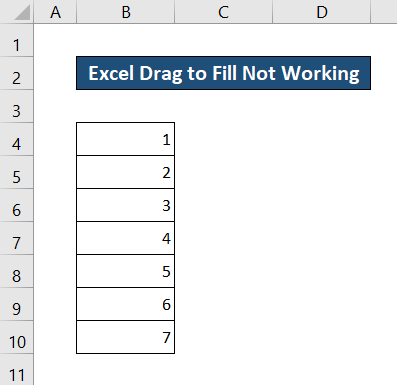
مګر داسې ښکاري چې دا ډک شي.
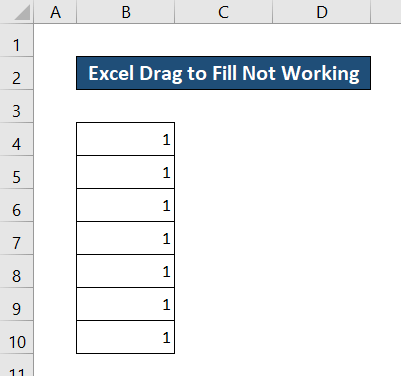
مخالف هم کیدای شي ریښتیا وي. په هر ډول، د ستونزې د حل لپاره دا مرحلې تعقیب کړئ.
ګامونه:
- لومړی، حجره غوره کړئ او د ډکولو لپاره پای ته د Fill Handle icon کش کړئ پورته ارزښتونه.

- څرنګه چې تاسو د کلیک ډریګ کولو او خوشې کولو پای ته رسولی وي، نو تاسو به د انتخاب په لاندې ښي خوا کې د Autofill اختیارونه وګورئ. اوس په هغې کلیک وکړئ.
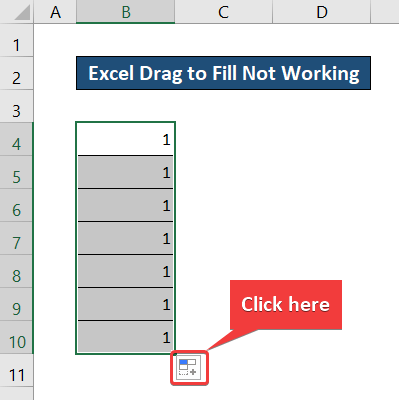
- په دې کولو سره به یو ډراپ ډاون لیست ښکاره شي. د ډکولو اختیار غوره کړئ چې تاسو یې غواړئ له دې ځایه. زموږ په مثال کې، د کاپي حجرې انتخاب غوره شوی. مګر موږ د ډکولو لړۍ ته اړتیا لرو.
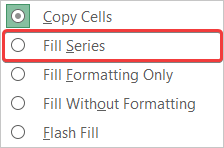
- یوځل چې تاسو اختیار غوره کړ، تاسو به ومومئ چې ستاسو د ډریګ ډکول بدل شوی ستاسو د خوښې لړۍ ته.
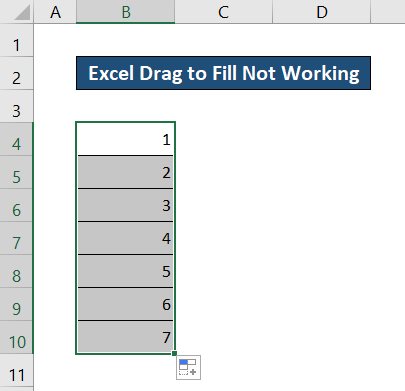
په دې توګه، تاسو به ومومئ چې ستاسو د Excel ډریګ ډک کړئ ترڅو د مطلوب لړۍ مسله حل کولو لپاره کار نه کوي.
نور ولولئ: [حل شوی]: ډک لاسي په Excel کې کار نه کوي (5ساده حلونه)
4 حل: فلټر بند کړئ
ځینې کاروونکو راپور ورکړی چې د دوی د Excel ډکولو ځانګړتیا په میز کې کار نه کوي کله چې د فلټر اختیار فعال وي. په دې اساس، د فلټر انتخابونو بندول به دا مسله حل کړي.
که تاسو په خپلو سرلیکونو کې فلټرونه لرئ، تاسو کولی شئ په ساده ډول میز یا کالم وټاکئ او په خپل کیبورډ کې Ctrl+Shift+L فشار ورکړئ یا دا مرحلې تعقیب کړئ.
ګامونه :
- لومړی، په خپل ربن کې کور ټب ته لاړ شئ.
- بیا انتخاب کړئ ترتیب او amp; فلټر د ترمیم کولو گروپ لاندې.
- له هغې وروسته، د فلټرونو فعال/نیمولو لپاره د ډراپ-ډاون مینو څخه فلټر باندې کلیک وکړئ.

نور ولولئ: د کیبورډ سره په Excel کې فارمول څنګه ډریګ کړئ (7 اسانه طریقې)
5 حل: د ډکولو څخه مخکې ټول ارزښتونه وټاکئ سمبالول
کله چې تاسو په Excel کې ډکولو لپاره ډریګ کړئ او تاسو د ډریګ کولو دمخه د لړۍ ټول ارزښتونه غوره نه کړئ تاسو ممکن ومومئ چې دا سم کار نه کوي. د دې دلیل لپاره، تاسو ممکن ومومئ چې د ډریګ ځانګړتیا سلسله د غلط لړۍ یا غیر متناسب شمیرو سره ډکوي.
د مثال په توګه، راځئ چې ووایو موږ باید لاندې لړۍ بشپړ کړو.

مګر د ډریګ کولو دمخه، یوازې وروستی سیل غوره شوی. د ډریګ کولو په پایله کې، تاسو به ومومئ چې ستاسو لړۍ ممکن یو څه داسې ښکاري.
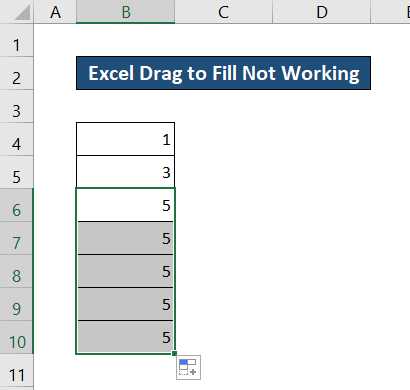
ګامونه:
- د دې لپاره په لړۍ کې ټولې حجرې غوره کړئځانګړې ستونزه.
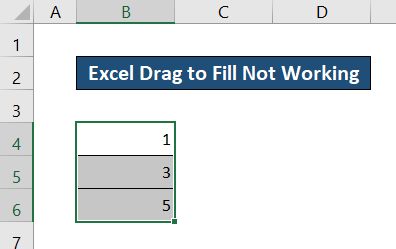
- اوس د ډک لاسي عکس کلیک وکړئ او هغه سیل ته کش کړئ چې تاسو غواړئ لړۍ پراخه کړئ. د پایلې په توګه، لړۍ به د ارادې سره سم ډک شي.
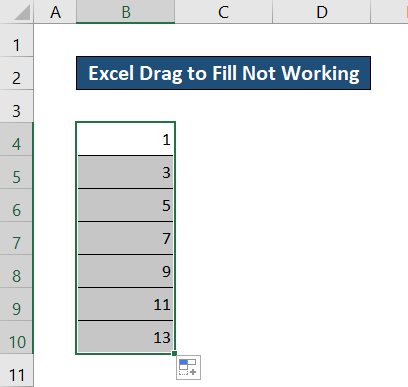
نور ولولئ: په Excel کې راتلونکي ارزښت ته ډک کړئ (5 اسانه میتودونه)
حل 6: د کالمونو تر مینځ تشه لرې کړئ
که تاسو په یوه کالم کې د ارزښتونو ډکولو لپاره د ډک لاسي آیکون دوه ځله کلیک وکړئ مګر د هغې سره نږدې کالم شتون نلري ، دا په ساده ډول وګټل کار نه کوي د فیچر ډکولو لپاره دوه ځله کلیک کول د دې تر څنګ کالم د حوالې اوږدوالی په توګه کاروي. که چیرې هیڅ نه وي، نو دا به د حوالې اوږدوالی ترلاسه نکړي. د پایلې په توګه، دا د Excel Fill ځانګړتیا به کار ونکړي.
د مثال په توګه، لاندې کالم ته پام وکړئ.
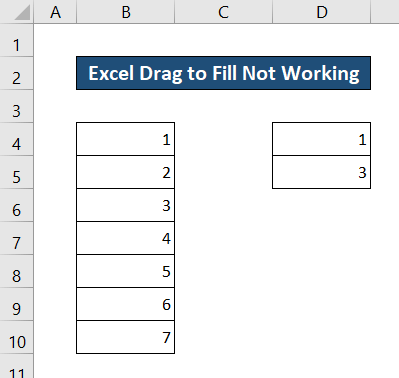
پدې حالت کې، لړۍ په کالمونو کې ده. B او D . د دوی ترمنځ د کالم واټن شتون لري. د دې دلیل لپاره، که تاسو په کالم D کې لړۍ وټاکئ او د ډک لاسي آیکون دوه ځله کلیک وکړئ دا به کار ونکړي.
د دې مسلې د حل کولو لپاره، د دوی تر مینځ واټن لرې کړئ. لړۍ څنګ په څنګ.
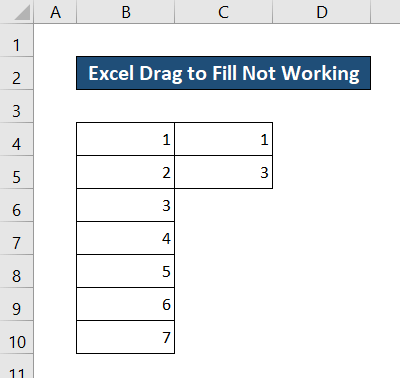
اوس دویمه لړۍ وټاکئ او د ډکولو دستګاه آیکون دوه ځله کلیک وکړئ. له همدې امله، تاسو به ومومئ چې دا فیچر په سمه توګه کار کوي.
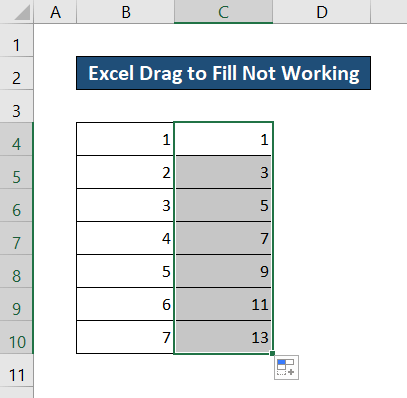
نور ولولئ: څنګه په Excel کې د عمودی حوالې سره فارمول په افقی ډول ډریګ کړئ
د حل 7لړۍ د مناسبو معلوماتو سره نه ډکوي. که څه هم تاسو هڅه کړې او پورته ذکر شوي ټول حلونه پلي کړي. په ځینو مواردو کې، ستونزه یوازې د لړۍ لپاره د معلوماتو نشتوالي کې ده.
د مثال په توګه، لاندې دوه لړۍ ته پام وکړئ.

که تاسو غوره کړئ ټول معلومات په دواړو لړۍ کې واچوئ او د پاتې برخې ډکولو لپاره یې کش کړئ، تاسو به ومومئ چې لړۍ مختلف وي.
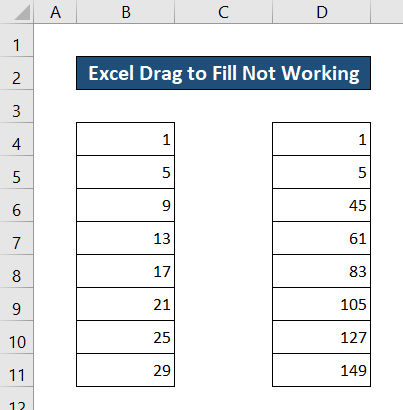
د دې مسلې د له منځه وړلو لپاره، په کافي اندازه ارزښتونه دننه کړئ لړۍ لومړی. نو ځکه چې ایکسل د مطلوب ارزښتونو سره لړۍ ډکوي.
نور ولولئ: څنګه په Excel کې د فارمول ډریګ او پټ حجرې له پامه غورځول (2 مثالونه)
حل 8: د اتومات ډکولو لپاره سمې نمونې
فلش ډک یو بل ګټور خصوصیت دی چې د کالم ارزښتونه په چټکۍ سره ډک کړئ. عموما، دا خصوصیت د حوالې حجرو او پخوانیو ننوتو ارزښتونو څخه یوه نمونه پیژني او د پاتې نورو لپاره پایله بیرته راګرځوي.
نو که چیرې په ډیټاسیټ کې په لومړي ځای کې کوم عمومي نمونه شتون ونلري , دا فیچر به په سمه توګه کار ونکړي.
د مثال په توګه، راځئ چې لاندې ډیټاسیټ واخلو.

په دې حالت کې، موږ غواړو د متن ارزښتونه استخراج کړو. یوازې د کالم B څخه لیکونو سره. اوس، که موږ د دې ډیټا سیټ ارزښتونو ډکولو لپاره د فلش ډک خصوصیت وکاروو، پایله به یې داسې وي.
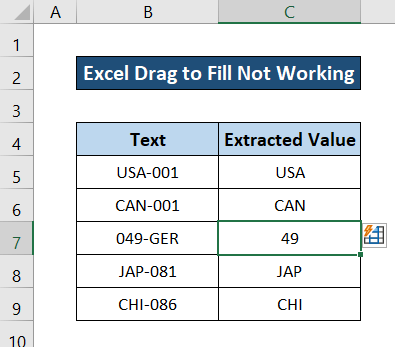
دلته، موږ کولی شو په حجره کې ارزښت وګورو C3 49 دی. مګر زموږ موخه دا وه چې د حجرې څخه GER استخراج B7 .د پخوانیو دوو داخلونو له امله، چیرته چې موږ د هایفین (-) څخه مخکې ارزښتونه اخیستي، د Excel فلش ځانګړتیا دا د نمونې په توګه پیژني او په پاتې کالم کې د هایفن څخه مخکې څه لري.
ته دا مسله د Autofill فیچر سره حل کړئ، له بده مرغه، یوازینۍ احتمالي حل په ډیټاسیټ کې د اصلي متنونو پاکول دي. نو دا د هغه نمونې سره سمون لري چې Excel یې باید په لټه کې وي. او پدې توګه د ډکولو لپاره د اتوماتیک ډکول باید کار وکړي. لاندې ډیټا سیټ ته وګورئ، د سیل ارزښت B7 دلته بدل شوی او په پایله کې، د Autofill خصوصیت په سمه توګه سم ارزښتونه ډکوي.

پایله
دا د Excel ډریګ ډکولو لپاره ټول ممکنه حلونه وو چې کار نه کوي. په امید سره ، له دې حلونو څخه یو ستاسو لپاره کار کړی او تاسو لارښود ګټور او معلوماتي موندلی. که دا لاهم مسله حل نه کړي، یا تاسو کومه پوښتنه لرئ، موږ ته لاندې خبر راکړئ. د دې په څیر د نورو تفصيلي اصلاحاتو او لارښودونو لپاره، لیدنه وکړئ Exceldemy.com .

